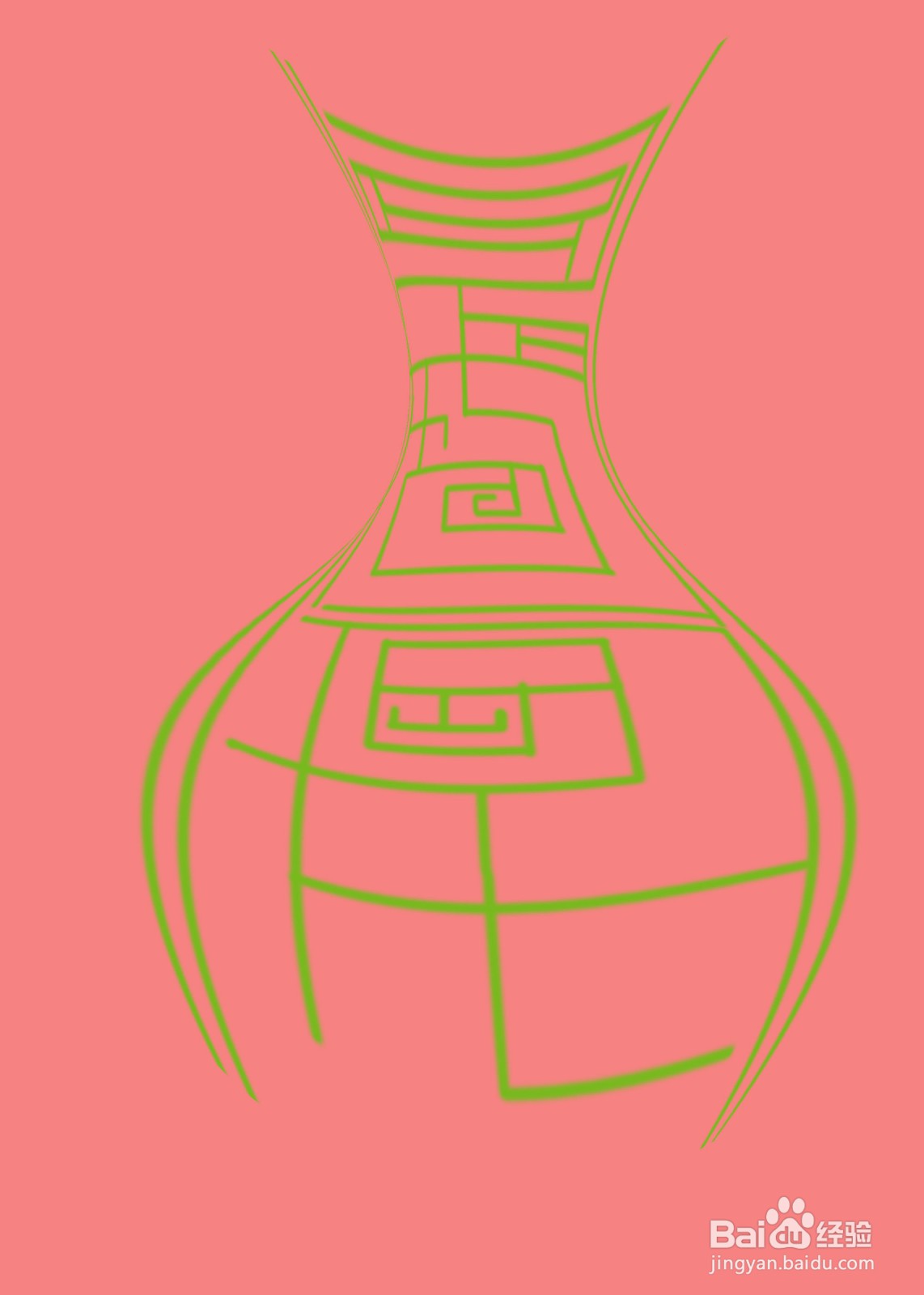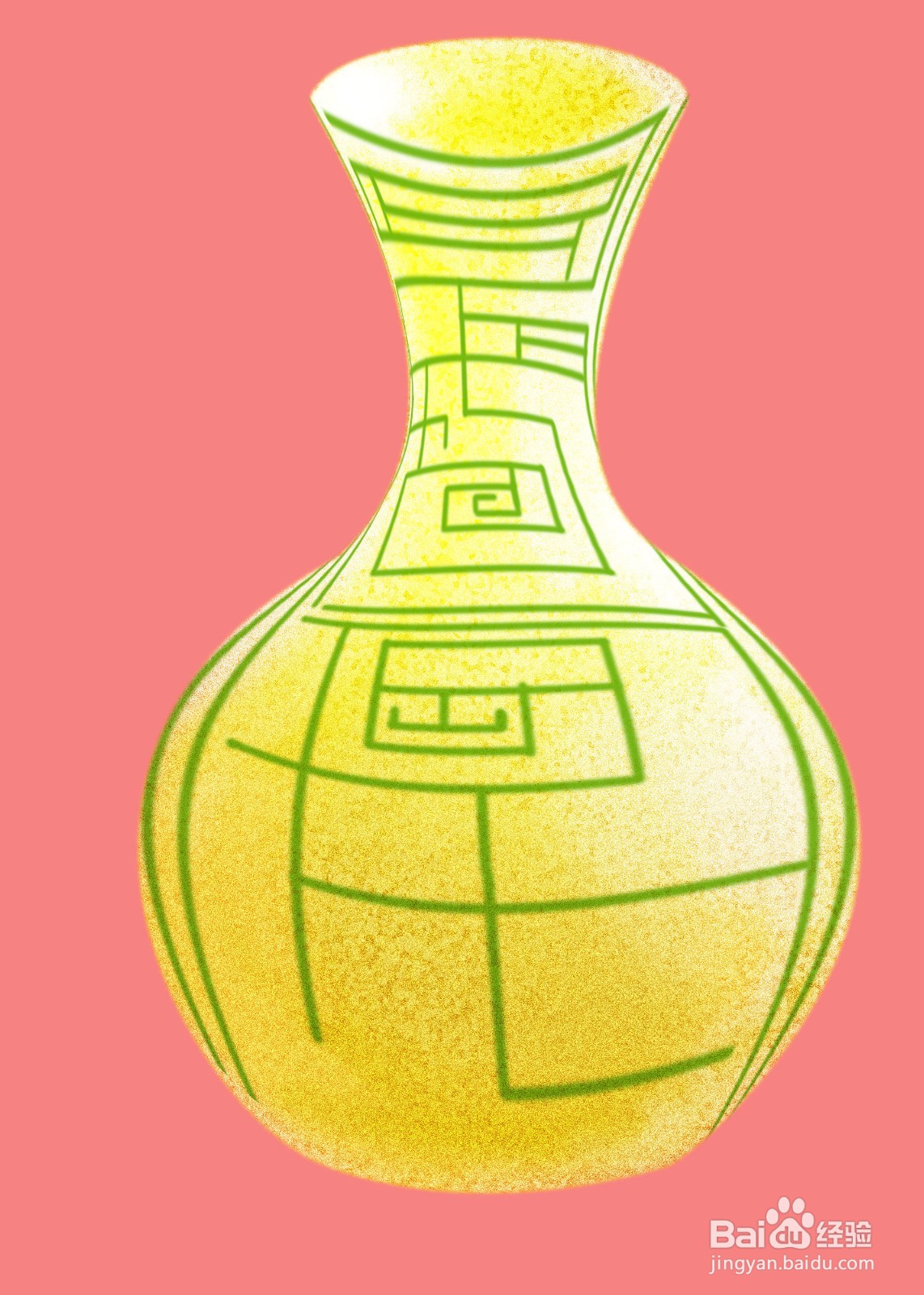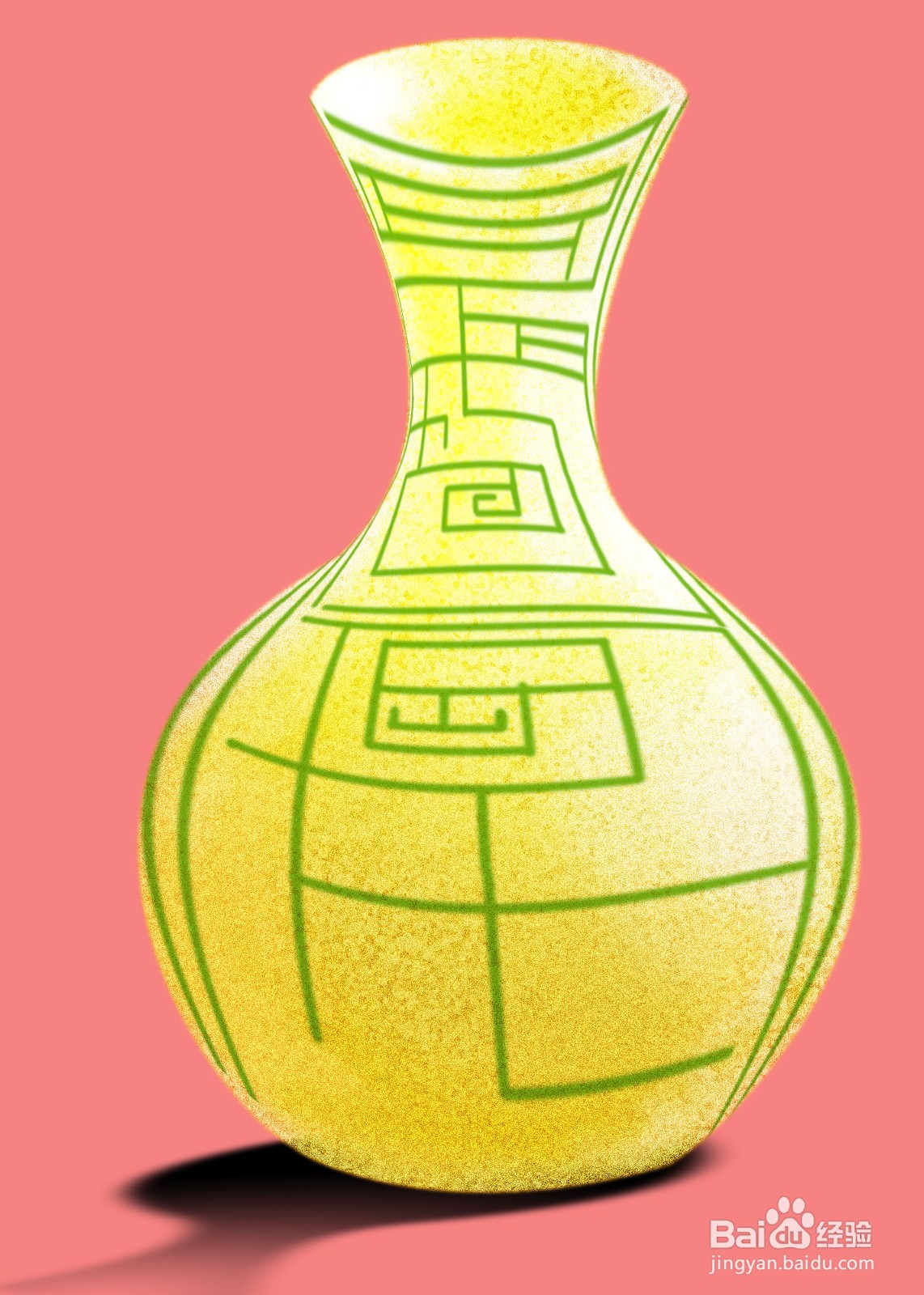这一节,让我们一起探讨PS鼠绘一个花瓶的制作方法。(附:花瓶成品预览图。)
工具/原料
联网电脑
PS软件
预设
1、 画布预设数据如下:宽度2000像素,高度2800像素,RGB颜色钱砀渝测(8位),背景白色(暂定),150分辨率。
构图思路
1、 打好线稿,为此后绘图提供参照。
2、 添加杂色,模拟花瓶的釉色和质感,刻画微小的瑕疵。
3、 确认该图的光照方向,利用径向渐变让花瓶立体。
线稿与底色
1、 底色图层填充为暖红色。
2、 熟练调好画笔大小和流量强弱,做出所需的花瓶线稿,以下是示例图。
花瓶绘制
1、 设定光照方向为从右上。
2、 根据线稿涂色,画笔调整透明度为50%、流量100%,选用不同明度的相同颜色来表示明暗关系。(注:该图层保留,根据需要隐藏或者显示。)
3、 用钢笔勾出花瓶整体路径,转为选区,羽化4像素,链接图层蒙版。 复制该图层一次,调出花瓶选区,径向渐变填色。 修改图层混合模式为叠加。
4、 复制上一个图层,添加杂色。
5、 复制上一个图层,添加晶格化滤镜。 修改图层混合模式为柔光。 在该兔脒巛钒图层链接蒙版上,用透明度不同的画笔隐去部分。
花纹点缀
1、 简单制作一副花纹作为花瓶的点缀,调整好位置和适当变形。 修改该图层混合模式为正片叠底。
2、 添加影子。
明暗关系处理
1、 盖印所需图层为一个新的花瓶图层,熟练运用加深、减淡和海绵工具对花瓶各部分的明暗关系进行修正。
2、细节刻画,复制上一盖印图层,晶格化滤镜处理,用魔棒工具画出某些瑕疵并填色,以达到拟真的效果。